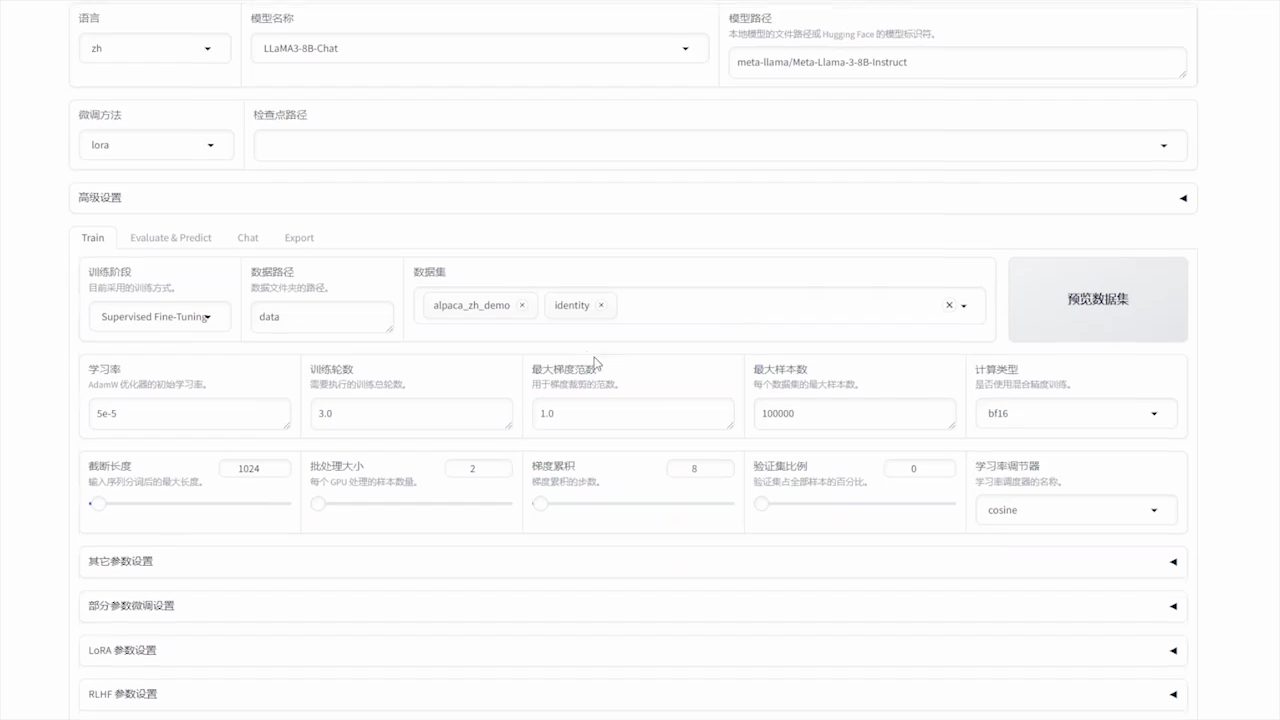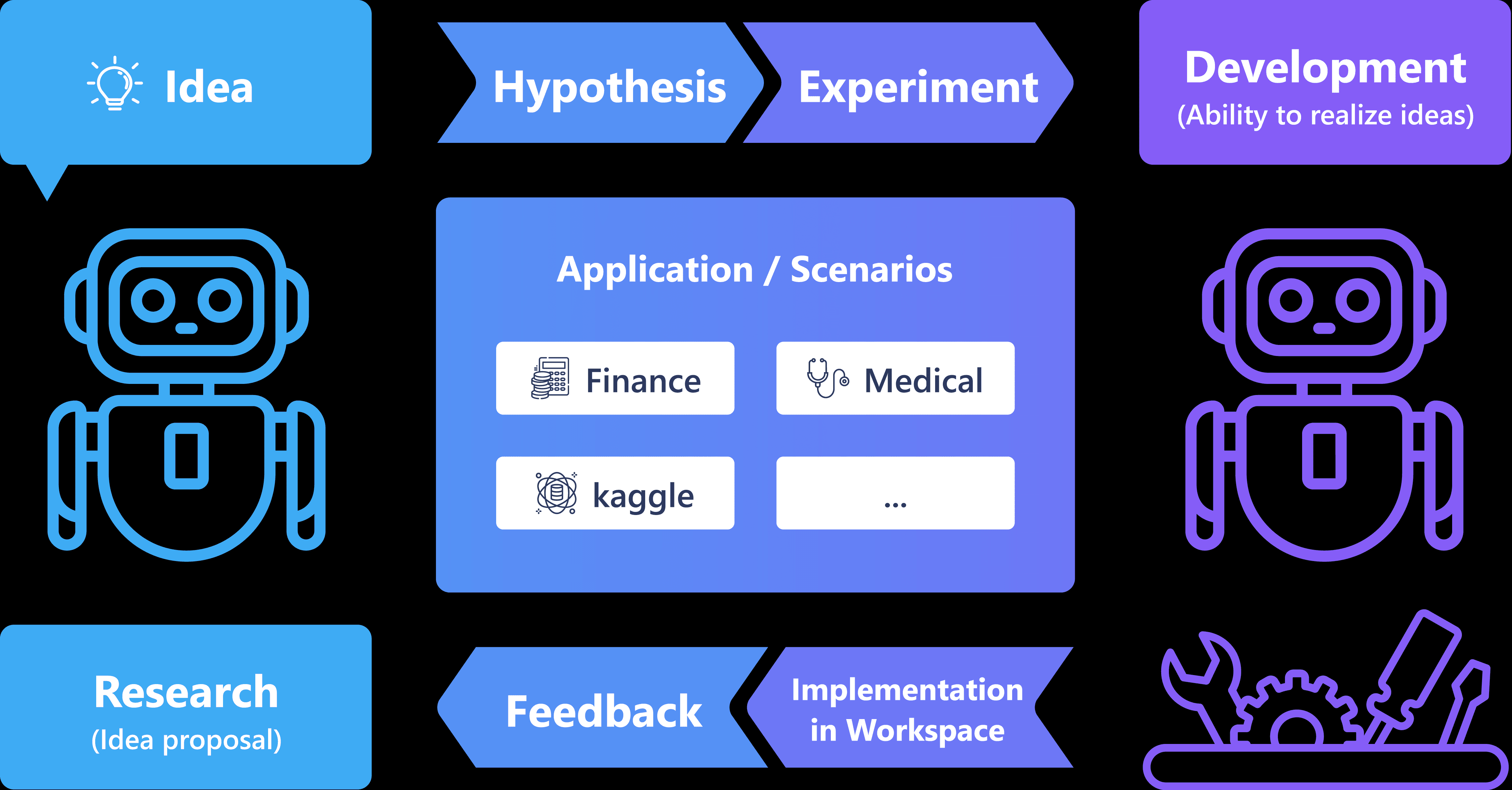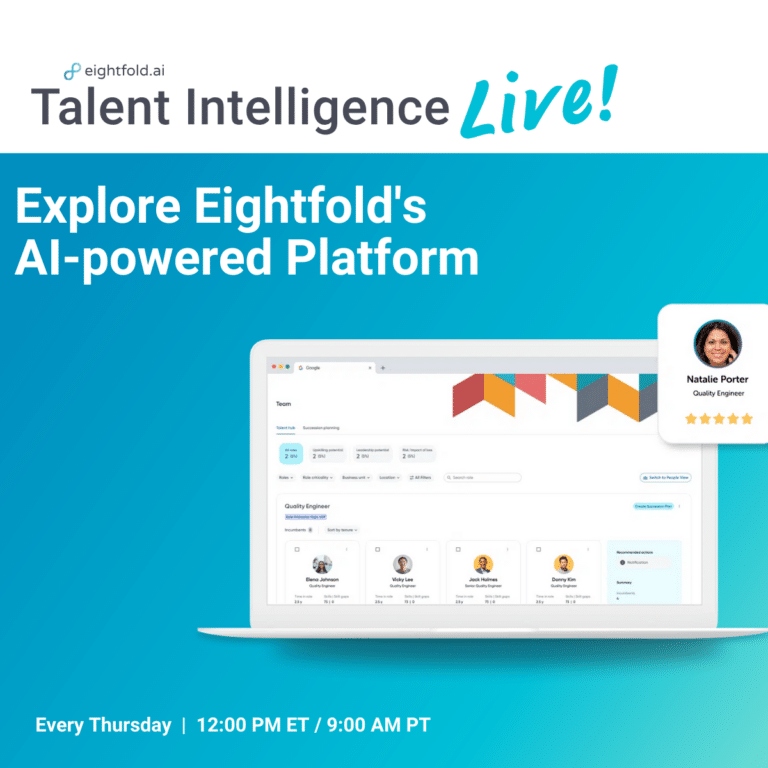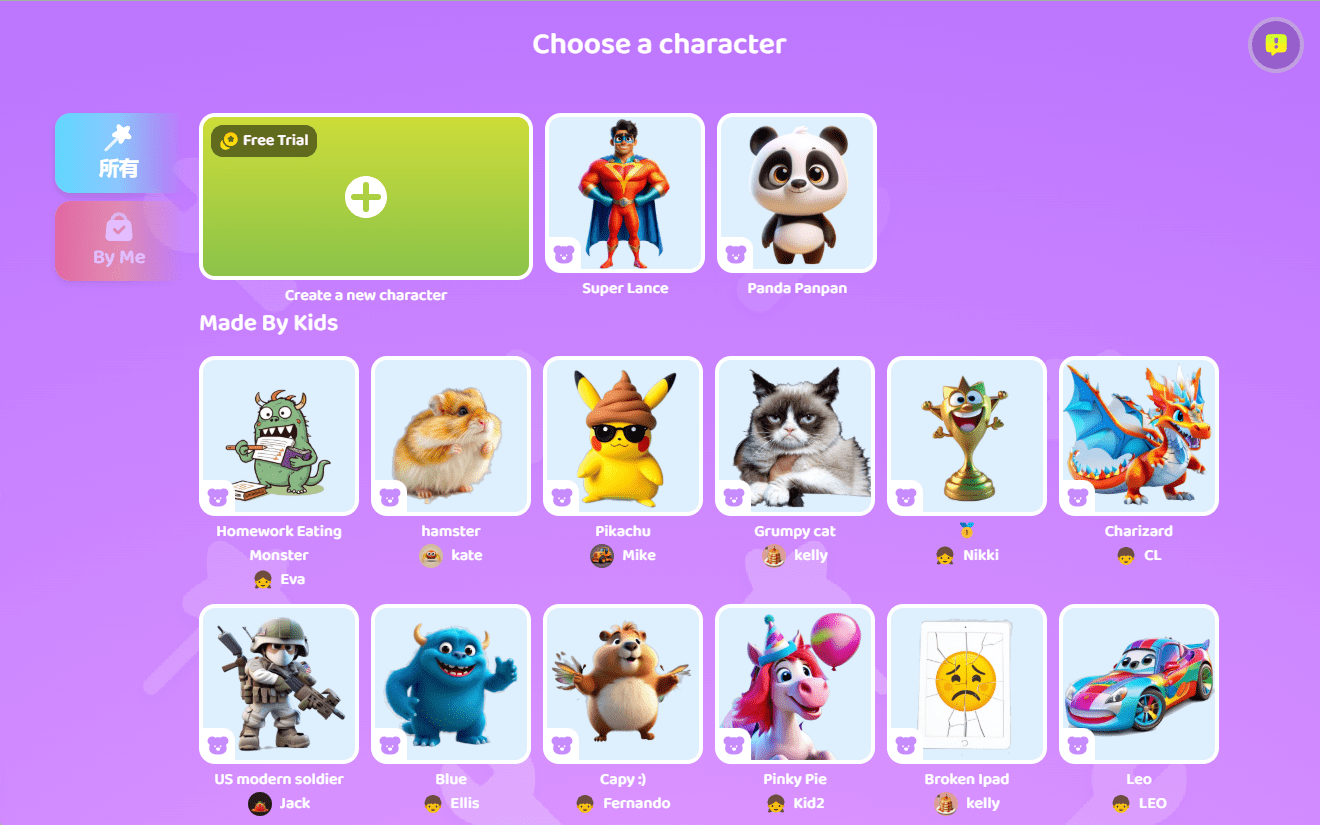Vega AI : outil professionnel de peinture par l'IA avec plugin de contrôle gestuel de l'image et formation au style
Introduction générale
Vega AI est une plateforme professionnelle de création d'IA, qui fournit principalement des services de peinture d'IA et de traitement d'images. Les utilisateurs peuvent générer des images à partir de descriptions textuelles (texte-image), convertir des images en différents styles (image-image), améliorer la qualité de l'image, etc. Vega AI permet également aux utilisateurs d'apprendre leurs propres styles de peinture en ligne, en leur fournissant une variété de styles populaires parmi lesquels choisir. La plateforme est facile à utiliser et puissante, et convient à tous les types d'utilisateurs.
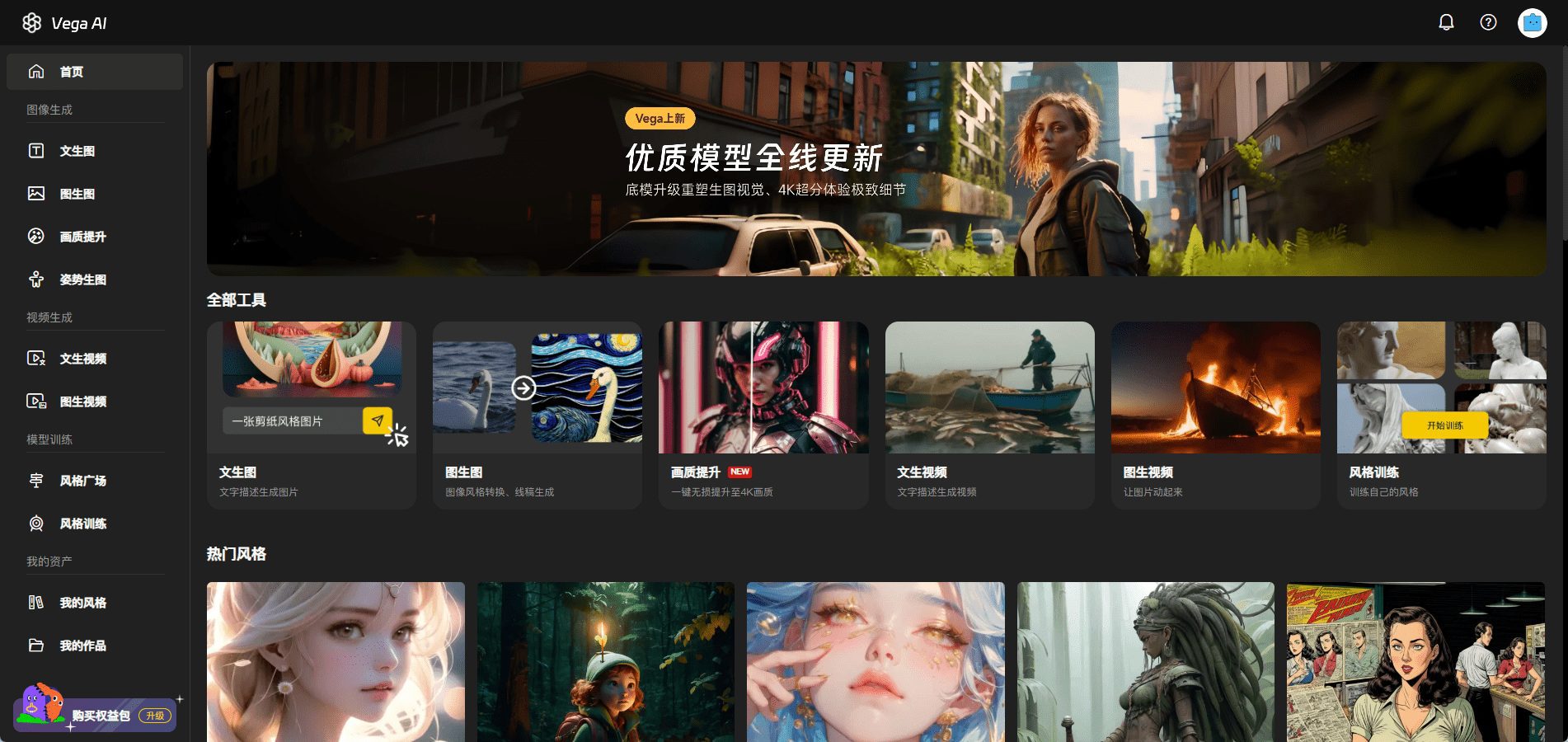
Liste des fonctions
- Du texte à l'image : générer des images à partir de descriptions textuelles
- Tupelo : Convertir les images en différents styles
- Amélioration de la qualité de l'image : mise à niveau sans perte vers la qualité 4K en un seul clic
- Vidéo générée par le texte : génération de vidéos à partir de descriptions textuelles
- Vidéo graphique : Faire bouger les images
- Formation au style : Formez votre propre style de peinture en ligne
- Styles populaires : offre un large choix de styles populaires
Utiliser l'aide
Guide d'utilisation de la fonction Vincennes
- Après avoir ouvert une session, sélectionnez la fonction "Text-to-Graph".
- Dans le champ de saisie, entrez la description de l'image que vous souhaitez générer, par exemple "Coucher de soleil sur la plage".
- Cliquez sur le bouton "Générer" et attendez quelques secondes pour que l'image correspondante soit automatiquement générée.
- Vous pouvez ensuite modifier les images générées ou les enregistrer localement.
Lignes directrices pour l'utilisation de la fonction graphique
- Une fois connecté, sélectionnez la fonction "Diagrammes".
- Téléchargez une photo du style que vous souhaitez convertir.
- Choisissez votre style préféré, par exemple "style peinture à l'huile".
- Cliquez sur le bouton "Convertir", le système convertira automatiquement l'image dans le style sélectionné.
- Vous pouvez modifier ou enregistrer les images converties.
Lignes directrices pour l'utilisation de la fonction d'amélioration de la qualité de l'image
- Après avoir ouvert une session, sélectionnez la fonction "Amélioration de la qualité de l'image".
- Téléchargez l'image que vous souhaitez améliorer.
- Cliquez sur le bouton "One Click Upgrade", le système passera automatiquement à la qualité d'image 4K.
- Vous pouvez modifier ou enregistrer l'image agrandie.
Guide d'utilisation de la fonction Style Training
- Une fois connecté, sélectionnez la fonction "Style Training".
- Téléchargez une collection d'images sur lesquelles vous souhaitez vous entraîner.
- Le système formera votre style en se basant sur votre ensemble d'images pour générer votre style unique.
- Une fois votre formation terminée, vous pouvez trouver et utiliser votre propre style dans la section "Hot Styles".
Lignes directrices pour l'utilisation de la fonction vidéo de Vincennes
- Après avoir ouvert une session, sélectionnez la fonction "Vincent Video".
- Dans le champ de saisie, entrez la description de la vidéo que vous souhaitez générer, par exemple "Troupeau d'oiseaux en vol".
- Cliquez sur le bouton "Générer", le système génère automatiquement la vidéo correspondante.
- Vous pouvez modifier ou enregistrer la vidéo générée.
Guide d'utilisation de la fonction vidéo Tucson
- Après avoir ouvert une session, sélectionnez la fonction "Vidéo graphique".
- Téléchargez l'image que vous souhaitez déplacer.
- Le système génère automatiquement des effets de mouvement et vous pouvez modifier ou enregistrer la vidéo générée.
© déclaration de droits d'auteur
Article copyright Cercle de partage de l'IA Tous, prière de ne pas reproduire sans autorisation.
Articles connexes

Pas de commentaires...